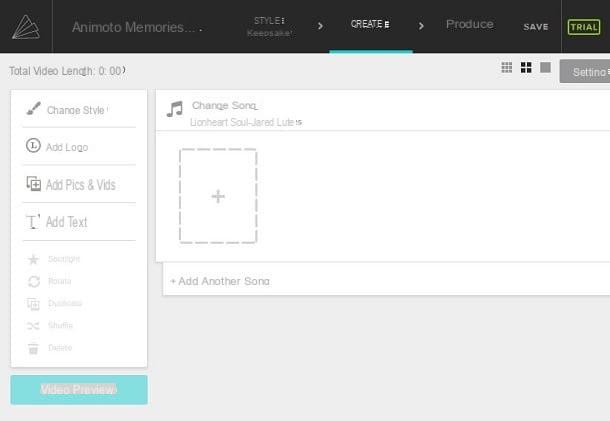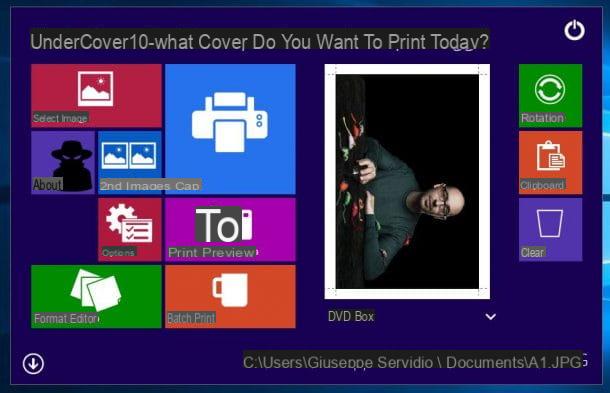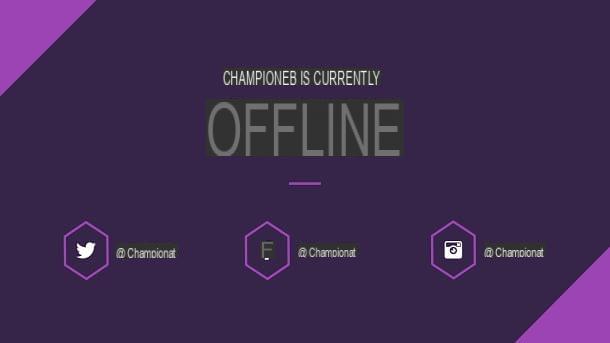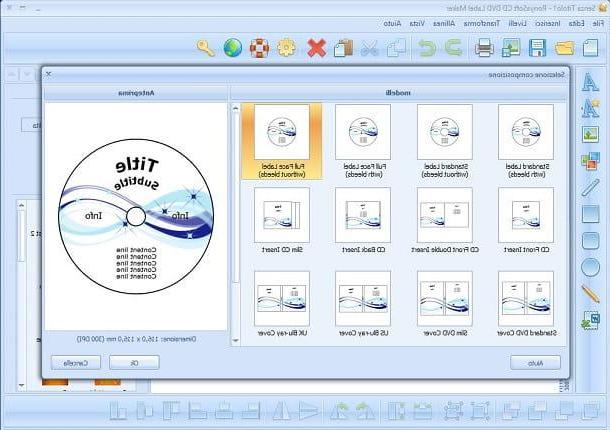Programas para crear logotipos
desear crear logotipos usando dioses programmi fácil de usar y posiblemente gratis? Bueno: en las próximas líneas enumeraré algunas soluciones disponibles para Windows, macOS y Linux que estoy seguro serán de gran utilidad para crear logotipos dignos de ser definidos como tales.
Inkscape (Windows / macOS / Linux)

Si buscas un programa para crear logos gratis, Te recomiendo que pruebes Inkscape: Este es un software gratuito y de código abierto que está disponible tanto para Windows como para macOS y Linux. Considerado por muchos como la mejor alternativa gratuita al costoso Illustrator (del que te hablaré más adelante), este programa de gráficos vectoriales te permite crear logotipos con bastante facilidad. Es compatible con los principales formatos de archivos gráficos y cumple con los principales estándares web. En resumen, ¡es difícil pedir más!
Para descargar Inkscape, primero conéctese a su página principal y haga clic en Logotipo de Windows o en Logotipo de Apple (dependiendo del sistema operativo que esté utilizando). Después de eso, si usa Windows, clic en el enlace instalador (msi) ubicado debajo de las palabras Descargas para versiones de Windows de 32 bits o Descargas para versiones de Windows de 64 bits, dependiendo de la versión de Windows que esté utilizando.
Una vez que se complete la descarga, inicie el paquete de instalación Inkscape-x.xx.x-x32 / x64.msi has obtenido y, en la ventana que se abre, presiona el botón Siguiente página, ponga la marca de verificación en el artículo Acepto los términos del Acuerdo de licencia. para aceptar las condiciones de uso del software y luego presiona los botones Siguiente página, Resolucion, Instalar, Sí e Tecnologías para completar la configuración.
Si usa un Mac, después de hacer clic en Logotipo de Apple, haga clic en el enlace .dmg que está presente en la sección Inkscape xx para iniciar la descarga de Inkscape. Para ejecutar el programa en macOS, se requiere la instalación del componente XQuartz: luego vaya a esta página y haga clic en el enlace XQuartz-xxxx.dmg.
Una vez que se complete la descarga, abra el paquete .dmg que contiene el componente XQuartz, haga clic derecho en el ejecutable xQuartz.pkg presente en el interior y seleccione el artículo Abri desde el menú contextual. En la ventana que se abre, haga clic en el botón Continuar tres veces consecutivas, luego en Aceptar e Instalar, Escribe el la contraseña de administración de Mac y presiona el botón primero Instalar software y luego OK e cerca para finalizar la instalación.
Después de instalar XQuartz, finalmente puede instalar Inkscape también: luego abra el paquete .dmg que descargó anteriormente y arrastre el ícono del programa a la carpeta aplicaciones. Ahora, reinicia tu Mac, comienza de nuevo XQuartz (tal vez buscarlo con Destacar para encontrarlo inmediatamente), seleccione el elemento Preferencias ... del menú XQuartz ubicado en la parte superior izquierda y ajuste la configuración de la siguiente manera: en la pestaña Entrada comprobar que los elementos están marcados Habilitar equivalentes de teclado con X11 e Las teclas de opción envían Alt_L y Alt_R y en la tarjeta portapapeles asegúrese de que las opciones estén marcadas Habilitar la sincronización e Actualizar el CLIPBOARD cuando cambien las notas.
Ahora, inicie Inkscape: arriba Windows, haga doble clic en el acceso directo que se agregó al escritorio; mientras tanto MacOS, abre la carpeta aplicaciones, haga clic derecho en el icono del programa y seleccione el elemento Abri en el menú que se abre para "omitir" las restricciones aplicadas por Apple a los programas de desarrolladores no certificados (esto es necesario solo cuando se inicia Inkscape por primera vez).
Ahora puede usar las herramientas incluidas en Inkscape para crear sus logotipos: usando los pinceles y otras herramientas que se encuentran en el barra de herramientas ubicado a la izquierda, puede dibujar el "boceto" de su logotipo en la hoja en el centro de la ventana y puede colorearlo usando el paleta de color ubicado en la parte inferior a través del cual puede seleccionar las variantes de color que desea utilizar.
A través de i menú desplegable ubicado en la parte superior de la ventana, sin embargo, puede cambiar la configuración de las herramientas elegidas, como el ancho del pincel, el adelgazamiento del contorno etcétera. Tan pronto como esté satisfecho con su trabajo, seleccione el elemento Guardar como ... del menú Archivo y seleccione la posición y el formato (ej. SVG, PNG, PDF, etc.) en el que guardar el logotipo. Para obtener más información sobre cómo usar Inkscape para crear logotipos, eche un vistazo al tutorial que acabo de vincular y que he dedicado casi en su totalidad al programa.
GIMP (Windows / macOS / Linux)
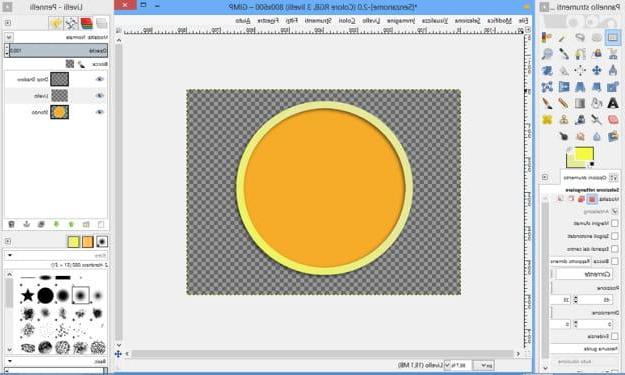
Otro programa gratuito de creación de logotipos que te recomiendo que pruebes es GIMP: se trata de una solución de código abierto (disponible para Windows, macOS y Linux) pensada sobre todo para la edición de fotografías, por lo que no está pensada para gráficos vectoriales, pero que, si es necesario, también se puede utilizar para crear diseños y logotipos.
Para descargar GIMP, vinculado a esta página, presione el botón rojo Descargar xxxx y luego en el botón naranja Descarga GIMP xxxx directamente. Al final de la descarga, abra el archivo que acaba de obtener del sitio de GIMP y siga el asistente para completar la configuración: si usa Windows, presiona el botón Sí y luego OK, Instalar e final. Si usa un Macen su lugar, arrastre el icono de GIMP a la carpeta aplicaciones macOS, haga clic con el botón derecho en el icono del software y seleccione el elemento Abri en el menú que aparece, para "anular" las restricciones aplicadas por macOS a los desarrolladores no certificados (esto solo es necesario cuando se inicia GIMP por primera vez).
Después de instalar e iniciar el programa, seleccione el elemento Nuevo ... del menú Archivo y crear una nueva imagen (ej. 900 × 700 píxeles) con un fondo transparente. Para hacer esto, expanda la entrada ▸ Opciones avanzadas presente en la ventana Crea una nueva imagen y configurar el artículo Transparencia en el menú desplegable Llenar con. Ahora todo lo que tienes que hacer es crear tu logo usando las formas, pinceles y todas las demás herramientas colocadas en el Tablero de instrumentos ubicado a la izquierda y eso es todo.
Tan pronto como haya completado su trabajo, guarde el logotipo que creó seleccionando el elemento Exportar cómo ... del menú Archivo y elija la carpeta en la que guardar la imagen y el formato de salida que desea usar (para mantener el fondo transparente debe necesariamente usar el PNG o GIF). Te recuerdo que si guardas el logo en un formato no vectorial, perderá calidad si se agranda. Para obtener más información sobre cómo usar GIMP y cómo crear un logotipo con GIMP, eche un vistazo a las guías que acabo de vincular.
Adobe Illustrator (Windows / macOS)
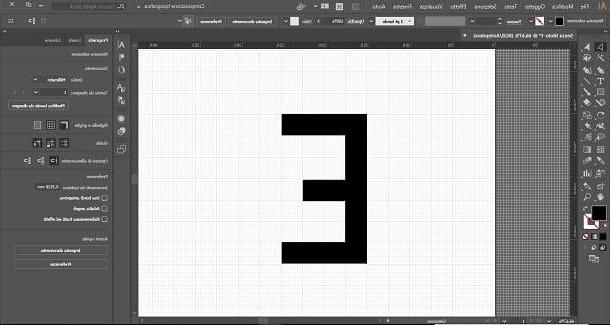
A la hora de crear logotipos, no se puede dejar de mencionar el programa de gráficos vectoriales más utilizado en el mundo: Ilustrador Adobe. Como ya sabrás, este software ha sido diseñado principalmente para ser utilizado por profesionales, especialmente aquellos que necesitan crear logotipos y gráficos para la Web. Te permite diseñar con una amplia gama de herramientas avanzadas, transformar imágenes "estándar" en vector y mucho más.
Al ser un software profesional, es por una cuota, incluso si viene en uno versión de prueba gratuita utilizable durante 7 días. Para continuar usando Illustrator al final de la prueba, debe suscribirse a una suscripción mensual al servicio. Adobe Creative Cloud, que comienza en 24,39 euros / mes.
Después de descargar Illustrator del sitio web de Adobe e instalarlo, seguramente notarás cierta similitud entre la interfaz de este programa y Photoshop (el famoso programa de edición de fotos de Adobe, que también se puede usar si es necesario para crear logotipos, como ya les mostré en otra guía): a la izquierda está la barra de herramientas que contiene las diversas herramientas de dibujo que se utilizarán para crear las diversas partes del logo, mientras que a la derecha se encuentra la sección dedicada a la gestión de niveles y las propiedades de los elementos presentes en el proyecto.
Para más información sobre cómo crear logotipos con Illustrator, les remito al estudio en profundidad que ya he publicado en mi blog. Además, para conocer más sobre el programa, te sugiero que consultes la guía de usuario y los videotutoriales que encuentras en la web de Adobe: seguro que estos recursos "extra" te serán de gran utilidad.
Programas para crear logotipos online
¿No le satisfacen las soluciones que mencioné en las líneas anteriores? Bueno, entonces eche un vistazo a los servicios en línea que se enumeran a continuación: se trata de aplicaciones web que se pueden usar directamente en el navegador y, por lo tanto, no requieren tediosos procedimientos de instalación. Buenas noticias, ¿no?
Canva
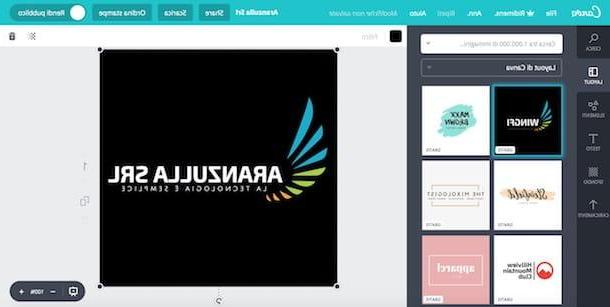
Una de las mejores soluciones para crear logotipos en línea es Canva, la famosa aplicación web que permite crear varios tipos de obras gráficas, incluyendo marcas y logotipos, a partir de múltiples plantillas, casi todas ellas de uso gratuito.
Para hacer logotipos con Canva, vinculado a su página de inicio, haga clic en una de las opciones ubicadas en el cuadro ¿Primera vez en Canva? ¡Suscribir! para indicar por qué tiene la intención de utilizar el servicio y luego registrarse a través de su dirección e-mail o, si lo prefieres, tu cuenta Facebook o Google, presionando los botones correspondientes.
Después del registro, presiona el botón Otro (+) ubicado en la parte superior, en la sección Crea un proyecto y, en la página que se abre, haga clic en el elemento Logotipos ubicado en la sección Recursos de marketing (En el fondo). Ahora, elija la plantilla que más prefiera de las que se enumeran bajo el encabezado Diseño de Canva y reemplace el texto de muestra con el texto que desea que aparezca en el logotipo.
Para personalizar el logo, presione el botón elementos ubicado a la izquierda para agregar formas, líneas y otros gráficos al proyecto; presiona los botones Texto e fondo para agregar texto personalizado y cambiar el fondo del logotipo y presione el botón Subidas para cargar imágenes para agregar al proyecto. Cuando termine, haga clic en el botón descarga ubicado en la parte superior de la página y seleccione el formato de descarga que más le guste JPG, PNG e PDF.
Otros servicios para crear logotipos online
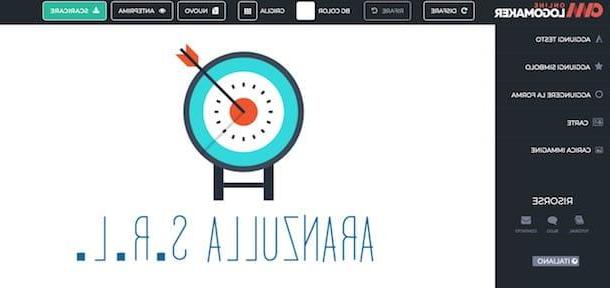
Hay otros servicios para crear logos online que puede considerar: a continuación, enumerará algunas que podrían ser adecuadas para usted.
- Creador de logotipos de Launchaco - es una aplicación web que permite crear logotipos de forma fácil, rápida y, sobre todo, gratuita ofreciendo una amplia gama de fuentes, iconos y conjuntos de colores. La descarga de los logotipos creados es completamente gratuita, sin embargo para su uso debe cumplir con las condiciones dictadas por los autores de los iconos y fuentes seleccionados.
- conjunto de herramientas - es un servicio en línea gratuito que proporciona muchas herramientas a través de las cuales crear los gráficos de su sitio web, incluido el logotipo que desea utilizar.
- Fabricante de logotipos - es un servicio en línea gratuito que le permite generar automáticamente logotipos personalizables antes de descargarlos localmente. No todos los logotipos son gratuitos: para desbloquearlos todos, de hecho, debes suscribirte a una suscripción Premium, que comienza en 18,99 euros / mes.
Si desea obtener más información sobre estos y otros servicios para crear logotipos en línea, le sugiero que eche un vistazo a la guía que le acabo de vincular.
Aplicación para crear logotipos
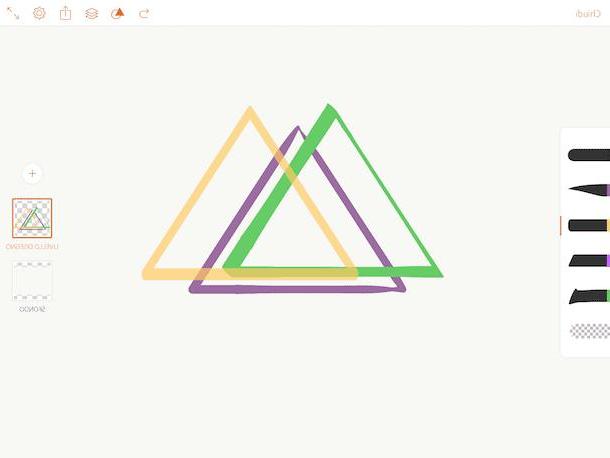
Quieres crear logotipos desde teléfono inteligente o desde tableta? ¿Y cuál es el problema? Puedes usar uno de los muchos aplicación para crear logos presentes en la plaza, muchos de los cuales son gratuitos y bastante fáciles de usar.
- Adobe Fresco (iOS / iPadOS): es una aplicación de Adobe que integra un gran conjunto de pinceles vectoriales que le permiten dibujar logotipos de forma rápida y sencilla. Básicamente es gratis, pero el acceso a todas sus funciones requiere compras dentro de la aplicación de 10,99 €.
- Logotipo de fundición (Android / iOS): si no eres muy bueno diseñando logotipos, esta es la aplicación para ti. Además de caracterizarse por una interfaz muy intuitiva que facilita enormemente su uso, Logo Foundry permite crear logotipos a partir de plantillas “estándar” altamente personalizables.
- Logo Maker Plus (Android): es una de las aplicaciones más populares para crear logotipos en dispositivos Android, lo que le permite crearlos de manera bastante simple agregando íconos y gráficos listos para usar.
Si desea obtener más información sobre estas y otras aplicaciones para crear logotipos, lea la guía que publiqué sobre el tema. Estoy seguro de que esta lectura adicional también te será de gran utilidad.
Programas para crear logotipos